Точка Банк. Настройка
Шаг 1
В системе управления сайтом добавьте в список платежных систем Tочка Банк.
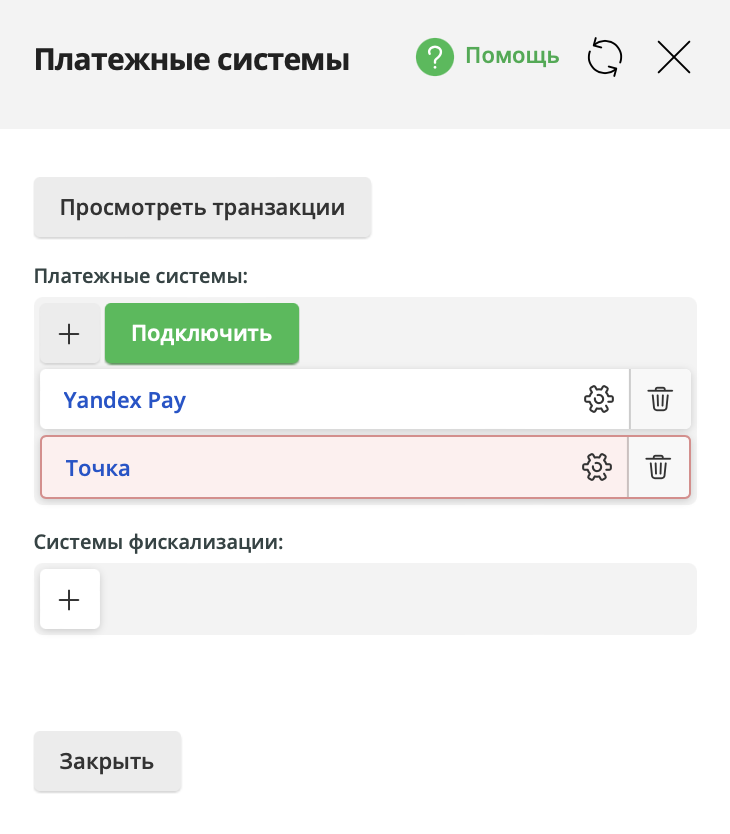
И перейдите в настройки системы.
Шаг 2
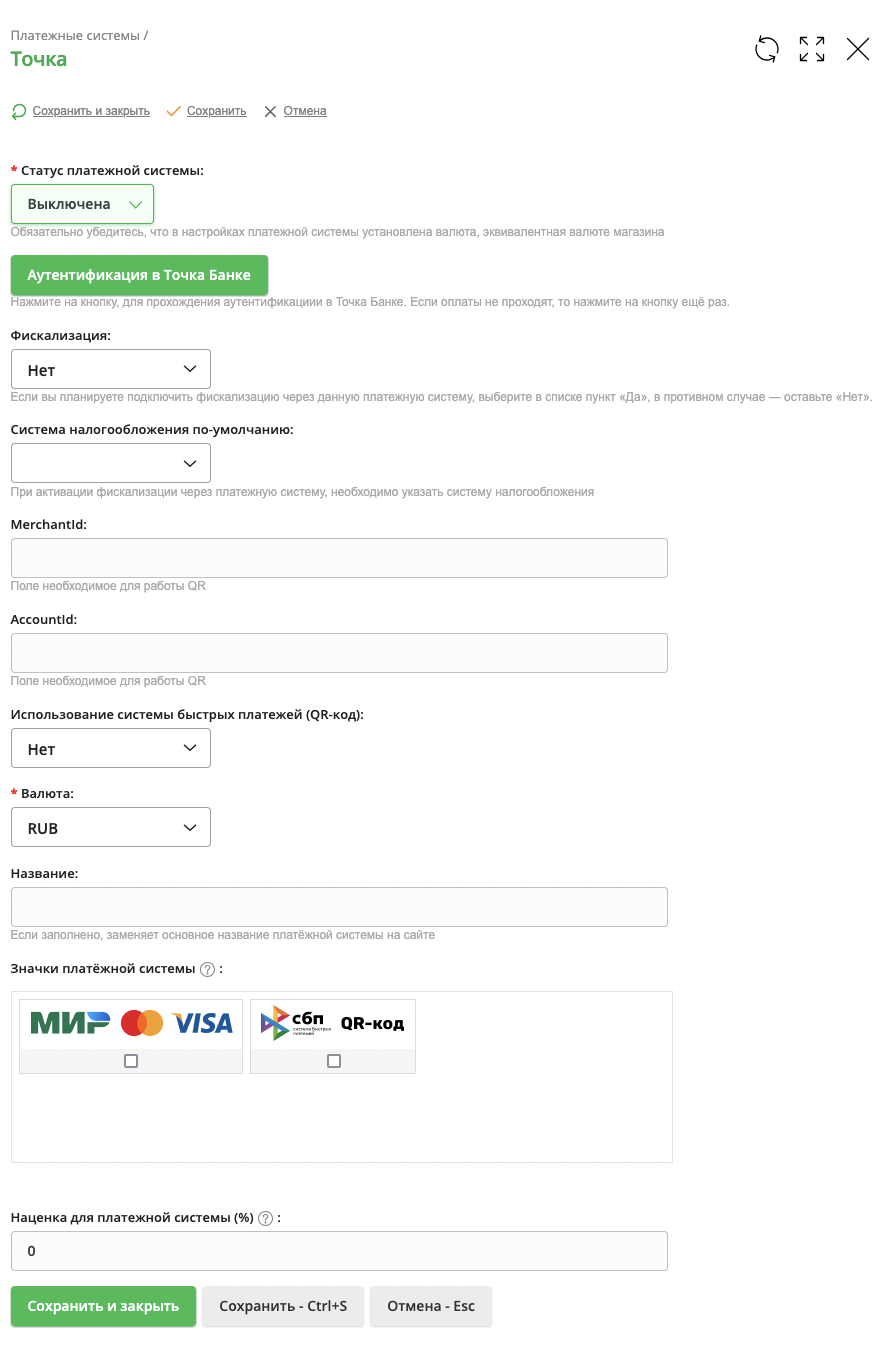
Настройки для Точка Банка имеют следующие поля:
- Фискализация
Если Вы планируете подключение системы фискализации через данную платежную систему, укажите в поле "Фискализация" значение "Да". - Система налогооблажения
Если в Tочка Банке Вы настроили онлайн кассу, то в системе управления сайтов в настройках платежной системы Вам необхoдимо активировать передачу заказа на сторону Точка Банка, это можно сделать в настройках платежной системы, указав в поле "Система налогооблажения по-умолчанию" вариант Вашей СНО. За счет этого в платежную систему будут передаваться заказ покупателя, и платежная система будет его перенаправлять в кассу, для формирования чека. -
Использование системы быстрых платежей (QR-код)
Выберете "Да" в выпадающем меню для использования QR от Точка Банка - Валюта
В выпадающем меню "Валюта" (в системе управления сайтом) укажите ту валюту, в которой Вы будете принимать платежи. - Название
В поле "Название" Вы можете указать название платежной системы, которое будет отображаться при выборе способа оплаты. Вы можете оставить это поле пустым (в этом случае будет выводиться стандартное название "Jusan"). - Значки платёжной системы
При необходимости Вы можете выбрать из предложенного списка иконок платежных систем соответствующую.
Для этого просто отметьте в блоке "Значки платежной системы" ту иконку, которая соответствует выбранной платежной системе.
Если в иконке нет необходимости, просто оставьте все значки невыделенными. - Наценка для платежной системы
В поле "Наценка для платежной системы (%)" вы можете указать наценку для платежной системы.
Аутентификация Точка Банка
В первую очередь для настройки платежной системы Вам необходимо нажать на кнопку "Аутентификация в Точка Банке", после нажатия система перенаправит Вас в банк, для прохождения авторизации.
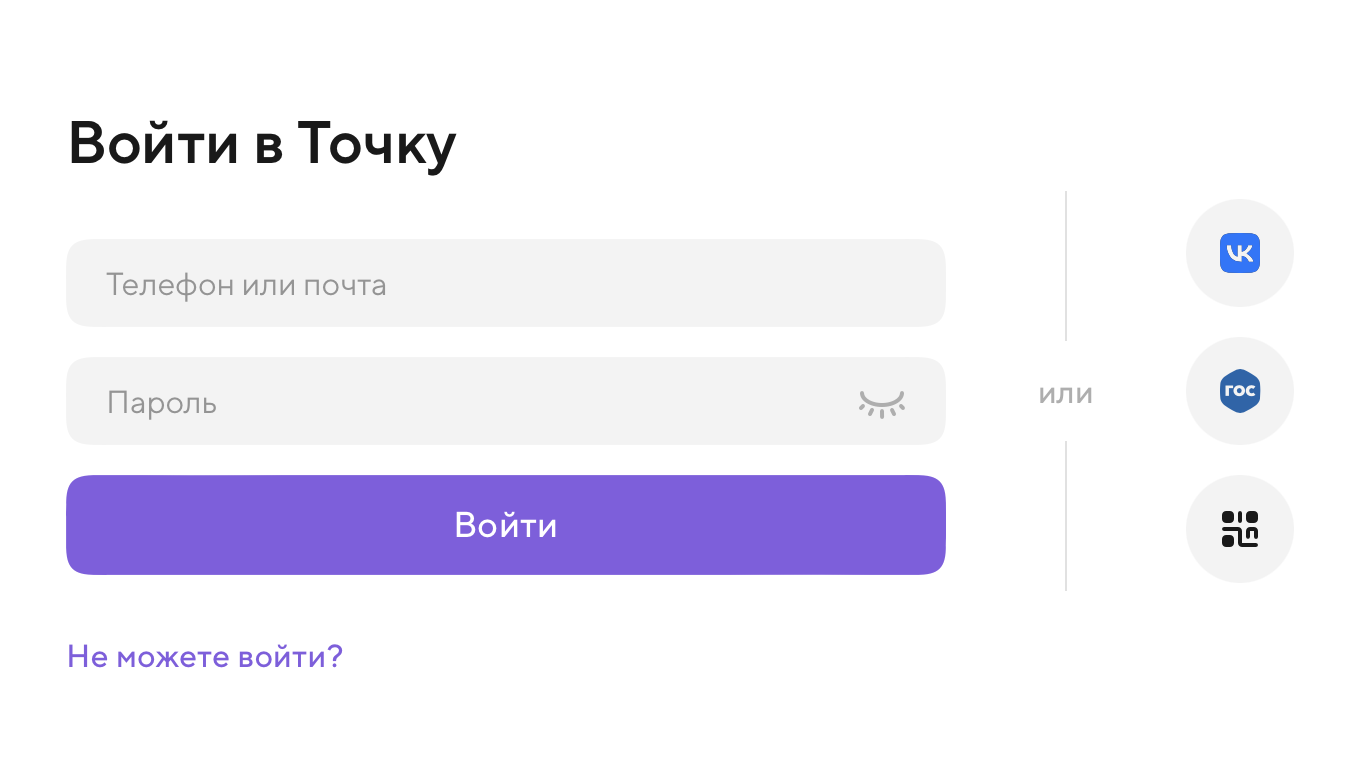
После входа, платежная система перенаправит вас на страницу, где Вы должны будете предоставить системе управления - доступ к данным. И нажмите "Продолжить".
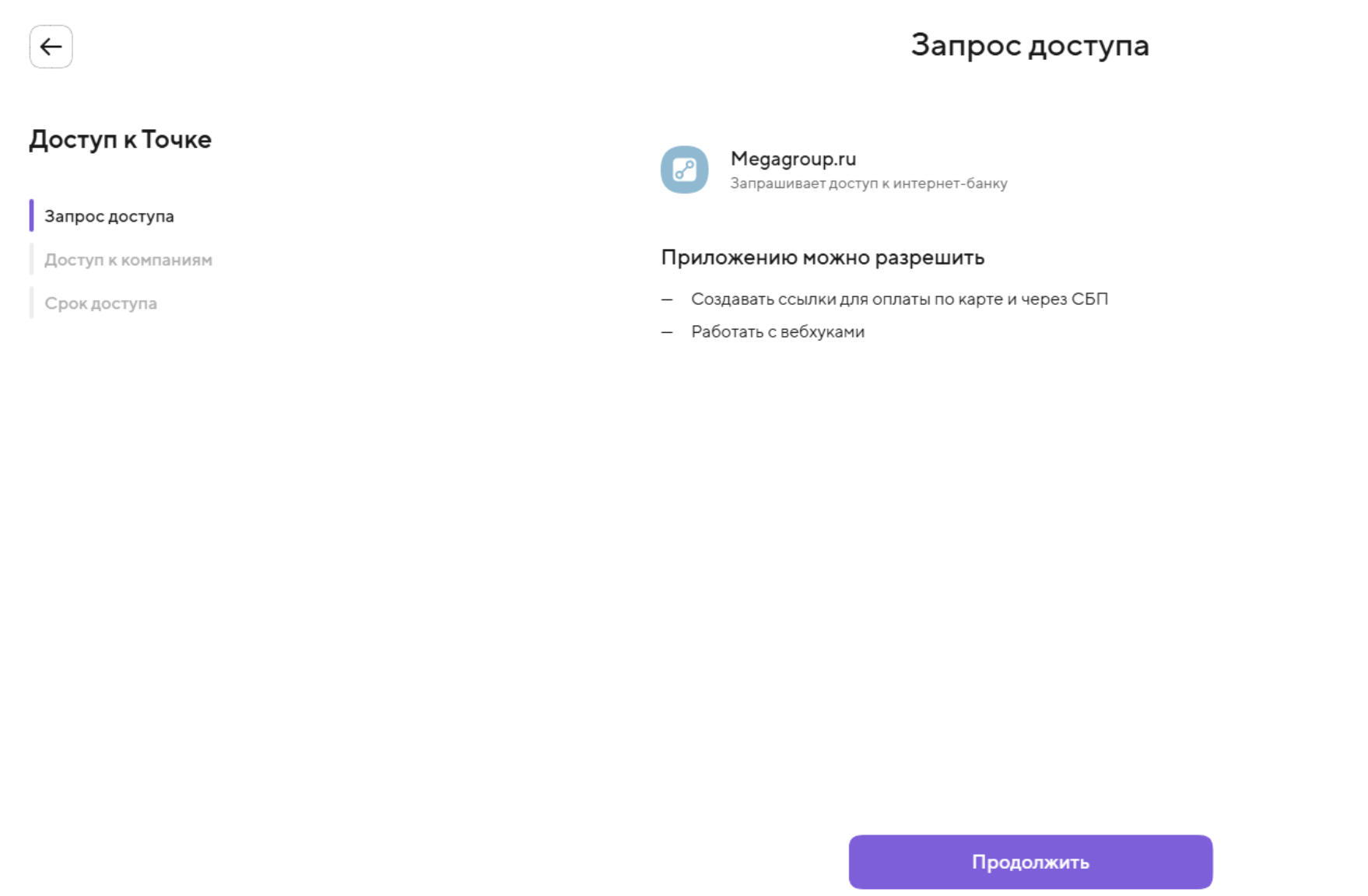
Далее банк откроет вкладку "Доступ к компаниям"- отметьте галочками пункты "Создание ссылки на оплату картотй и через СБП" и "Создание и получение вебхуков".

Далее укажите "Срок доступа" - "Бессрочно" и нажмите "Продолжить"- система оповестит Вас об успехе и закроет окно.
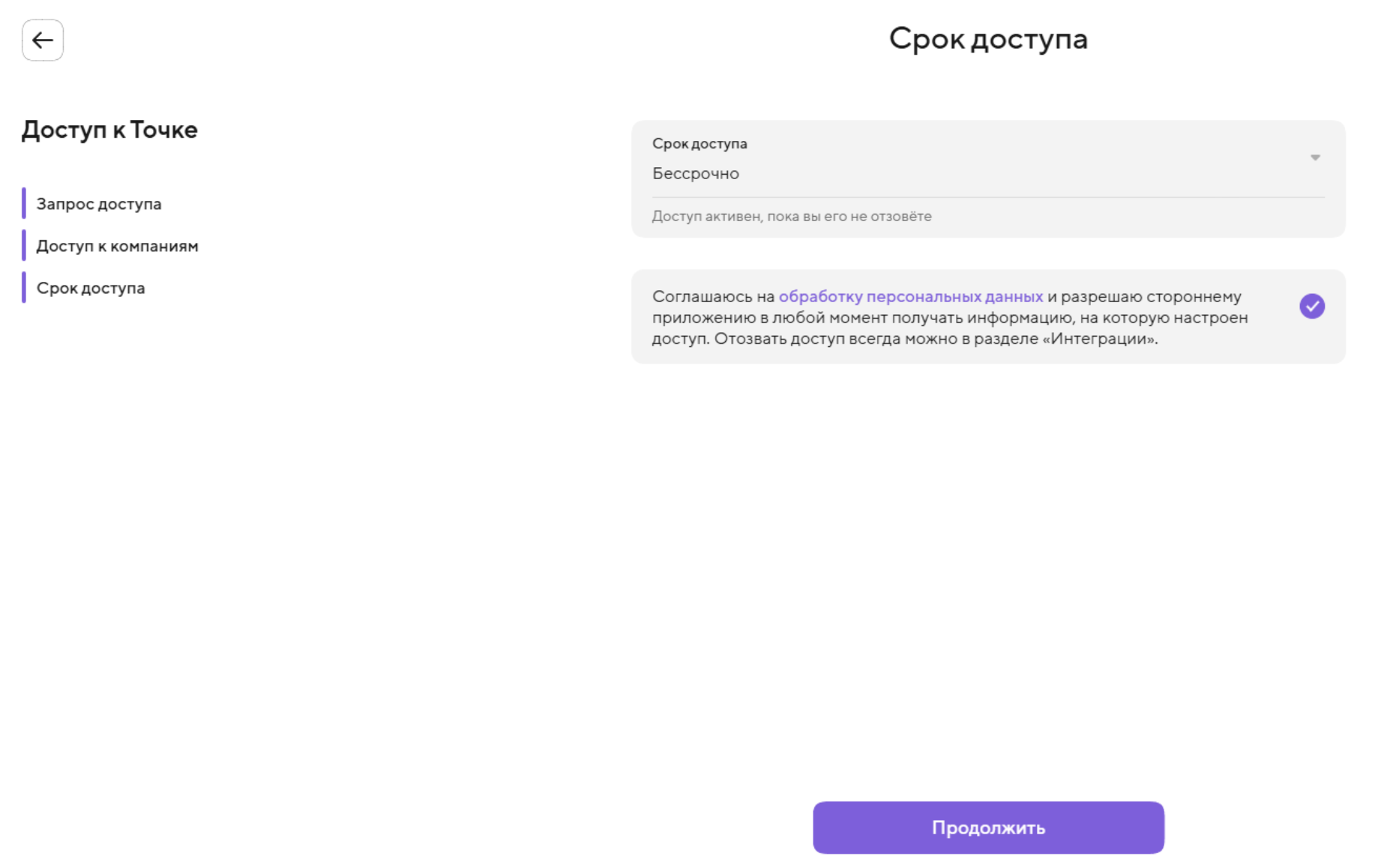
Настройка системы быстрых платежей
Для настроек системы быстрых платежей, Вам необходимо заполнить в форме выше поля MerchantId и AccountId.
Для настроек MerchantId Вам необходимо перейти в личный кабинет точка банка в раздел "Сервисы" - "Эквайринг" - "QR- платежи".

Затем выберете необходимую фирму. И перейдите в ее настройки.

И скопируйте код, под названием фирмы, затем всавьте его на сторне СУ в поле MerchantId.

Для того чтобы получить AccountId, перейдите в настройки в личнок кабинете Точка Банка.

В выпадающем меню выберите пункт "Моя компания".

Затем выберите пункт "Реквизиты компании".

И скопируйте "Расчетный счет" и "БИК". И создайте и них одну строку разделив первое число и второе знаком - / (прим. со скриншота: 5788/104). И вставьте в поле AccountId на стороне СУ.

Сохранение
Укажите для "Статус платёжной системы" значение "Включено" и сохраните изменения.

